HARDWARE ELEMENTOS
Vamos a realizar un recorrido por todos los elementos de hardware que puede tener un sistema informático para poder comprender la llamada arquitectura de los ordenadores.
Una vez estudiado puedes ir al juego: Partes del Computador.
Para ello empezaremos explicando algunos conocimientos básicos imprescindibles para entender las características de los diferentes componentes, como son los conceptos de velocidad, capacidad almacenamiento, etc.
Antes de empezar, si te gustaría aprender a programar te recomendamos el siguiente libro:
En un sistema informático u ordenador se introducen datos, ahora bien para que este pueda entenderlos los datos deben ser traducidos al lenguaje eléctrico, ya que es el único que el ordenador conoce.
No debemos olvidar que el ordenador es una máquina eléctrica, actúa de una forma o de otra en función de si hay o no hay corriente en determinados sitios.
¿Cómo nos Entendemos con el Ordenador?
El microprocesador del ordenador está formado por millones de interruptores que son accionados eléctricamente cuando les llega corriente eléctrica y están sin accionar cuando no les llega corriente.
Estos interruptores están todos integrados en un microchip.

Los dos estados posibles de estos interruptores integrados en el micro para nosotros serán “0” y “1”, que corresponden a los estados de un interruptor “abierto” o “cerrado”.
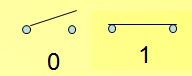
Cada uno de estos dígitos o estados se denomina bit: unidad más pequeña de representación de información en un ordenador, que se corresponde con un dígito binario, un 0 o un 1.
Es decir, la información más pequeña que podemos representar en un ordenador es un 0 o un 1, llamado un bit.
Del Lenguaje Humano al Lenguaje del Ordenador
En el sistema de codificación utilizado por los ordenadores es el sistema binario, cada carácter (símbolo o letra) y número se representa por un byte: conjunto de 8 bits.
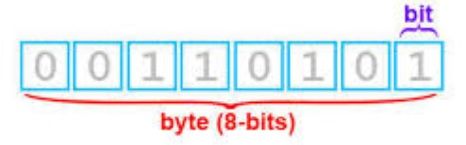
Cada carácter (letra o símbolo) o número está formado por una combinación de 8 ceros y unos = 1 byte y lógicamente cada uno con una combinación diferente.
El sistema de codificación más utilizado en los ordenadores es el llamado código ASCII, en el que por ejemplo la letra A se expresa con los siguientes 8 bits 10100001.
Si tenemos 8 interruptores y accionamos el primero, el tercero y el octavo (fíjate en el código de la letra A anterior), le estamos diciendo al ordenador que saque en pantalla la letra A.
Esto pasa cuando apretamos la letra A en el teclado del ordenador.
¡Ya nos hemos comunicado con nuestro ordenador!.
Como la información de 1 byte es muy poca, se suelen utilizar unidades mayores (múltiplos).
Veamos algunos.
1 byte=8bits (un carácter, número o espacio en blanco)
1Kilobyte=1024Bytes
1Megabyte=1024Kilobytes
1Gigabyte=1024Megabytes
Almacenamiento y Velocidad
Un byte ya sabemos que es un carácter o un número. 1Kb (kilobyte) son 1024 caracteres o números. Ojo no son 1.000, son 1.024.
Un documento que ocupa 1Kb estará formado por 1024 números, letras, símbolos o espacios en blanco
El Byte es la unidad de almacenamiento o capacidad utilizada en informática.
Cuantos más bytes podamos meter en un almacén mayor capacidad tendrá ese almacén.
El byte es una unidad muy pequeña, por eso se utilizan sus múltiplos como el Kb, Mb (megabyte), Gb (gigabyte), etc.
La unidad de velocidad de transmisión de datos (los bytes son los datos) de un sitio a otro se expresa en Bytes/segundo (B/s), KB/s, MB/s o GB/s.
En algunas ocasiones se representa por bits por segundo en lugar de bytes (sobre todo en Internet).
En este caso se diferencia porque la abreviatura es b (minúscula) en lugar de la B (mayúscula) usada para los bytes.
Por ejemplo, la unidad Mb/s (Mbps) (megabits por segundo) “Es una unidad 8 veces menor que MB/s”, por eso es muy importante no confundir una con otra.
Otra unidad de velocidad o medida de la rapidez usada en informática es la unidad de frecuencia que se mide en Hz (hertzios, veces por segundo que algo se repite) o Mhz (MegaHertzios más común).
Cuando un componente tiene una velocidad de 1Mhz quiere decir que ese componente realiza algo un millón de veces por segundo. Lo que realice depende del componente.
Resumiendo, las unidades de velocidad más usadas en informática serían Kbps o Kb/s, KBps o KB/s y Mhz o Ghz (mil millones de veces por segundo).
Las unidades de almacenamiento Byte, KB, MB, GB o TB (terabytes).
Ejemplos de Conexiones a Internet: RTB (56Kbps) RDSI (64Kps, 128Kbps) . ADSL (256Kbps, 512Kbps, 1000Kbps, 8Mbps, etc.). Cable (128 o 256 Kbps….).
Velocidad del ordenador
La velocidad de un ordenador depende de varios factores.
El más importante es la frecuencia y después el número de bits interno.
También es importante la capacidad de la memoria Ram que veremos más adelante.
Cada microprocesador puede trabajar simultáneamente con un número determinado de bits a la vez, es decir, un dato importante que debemos conocer es el número de bits internos del microprocesador (o ancho de banda).
Es semejante a una cosechadora que es capaz de segar varias filas de maíz en cada vuelta que da al campo.
Cuantas más filas de maiz sea capaz de segar a la vez en cada vuelta, antes acabará de cosechar el campo.
Que sea más ancha la hoja con la que siega implica que tarda menos en segar.
También pasa esto en el microprocesador, cuanto mayor sea el número de bits internos del micro con los que pueda trabajar a la vez, menos tardará en procesar los datos.
Los valores típicos para los microprocesadores son 16 (ya en desuso), 32 ó 64 bits internos.
Este dato es el primero que nos puede ayudar a dar una idea de la rapidez del micro, aunque todos los ordenadores actuales ya son todos de 64 bits.
El ciclo de la máquina o frecuencia es la serie de operaciones requerida para procesar una instrucción.
Dentro de los ordenadores hay un reloj que va marcando el ritmo de trabajo.
Es el número que acompaña al microprocesador en la propaganda e indica la velocidad en Megahertzios (millón de instrucciones por segundo)
Cuanta más alta es la frecuencia, mayor es la velocidad del ordenador.
Un ordenador que tiene un ciclo o frecuencia de 2Mhz significa que es capaz de realizar 2 millones de instrucciones en cada segundo.
El bus de datos es la autopista por la que se transporta o viaja la información (los bits) de un sitio a otro del ordenador.
Los datos viajan o por cables llamados buses o por el interior de la placa base por la llamadas pistas.

La placa base envía los datos a su exterior por medio de los cables o buses. Es decir utiliza buses para enviar la información desde la placa base al resto de componentes, como por ejemplo al disco duro.
Siguiendo con nuestro ejemplo de la cosechadora, una vez que tiene el grano almacenado, lo deposita en los remolques de los camiones para transportarlo.
De nada sirve disponer de una gran cosechadora, si luego perdemos mucho tiempo transportándose en los camiones, porque estos son pequeños o muy lentos.
A mayor ancho de los buses más información puede mandar a la vez y por tanto es más rápido el envío de información.
En el ordenador, cuanto mayor sea el número de bits del bus de datos, más fluido y rápido será el tráfico de un sitio a otro del ordenador.
Para saber más vete al siguiente enlace: Cable Bus y Tipos de Buses.
Velocidad bus datos y ancho de banda del bus: Normalmente el ancho de banda de los bus ahora es de 32 o 64 bits (datos que transporta a la vez) y la velocidad a la que transporta estos datos también se puede representar por MHz (millones de veces por segundo que transporta su ancho de banda), por ejemplo 533MHz.
Esta puede variar mucho en función del bus del que se trate (cables, pistas, interior del componente ,etc.).
Como conclusión diremos que en la rapidez de un ordenador influyen varios factores:
- Número de bits que puede procesar por cada instrucción: Nº de bits internos o ancho de banda del micro.
- El número de instrucciones que puede procesar por segundo: Frecuencia de trabajo
- La velocidad a la que pueden circular los datos de un sitio a otro: Velocidad bus datos y ancho de banda del bus.
COMPONENTES DE UN ORDENADOR
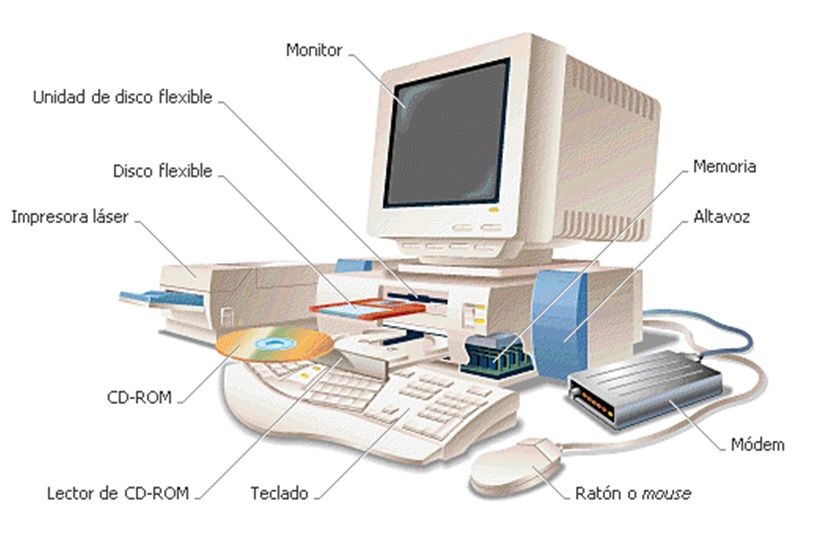
La "caja" o torre es determinante para la buena ventilación del sistema. El tamaño de la torre es directamente proporcional al número de las bahías que dispondremos para poder colocar diversos componentes tales como unidades de almacenamiento.

La Fuente de Alimentación, es un montaje eléctrico/electrónico capaz de transformar la corriente de la red eléctrica en una corriente que el ordenador pueda soportar. Tensión de entrada 220V-Tensiones de salida de +-5 y +-12 voltios.

Si quieres saber más sobre las fuentes te recomendamos este enlace: Fuente de Alimentación de un PC.
La "placa base" (mainboard), o "placa madre" (motherboard), es el elemento principal de todo ordenador, en el que se encuentran o al que se conectan todos los aparatos y dispositivos. Debe ser compatible con el micro. Aquí puedes saber más: Placa Base.
Más abajo tienes la imagen de una placa base.
Tarjetas de expansión : elementos que hacen posible la comunicación con algunos periféricos.
Se conectan en las ranuras de expansión o slots, y a ellas se conectan los periféricos.
La función principal es transformar la señal enviada por el ordenador (microprocesador) en señales que pueden reconocer y trabajar los periféricos y viceversa.
Tarjeta de vídeo, de audio, de red, etc.
Slots o ranuras de expansión : Ranuras de plástico con conectores eléctricos, dónde se insertan y controlan las tarjetas de expansión. Van unidas a la placa base y conectadas por los buses de la placa base (pistas) al micro.
- Ranuras PCI: el estándar actual. En estas ranuras se suelen conectar casi todas las tarjetas excepto quizá algunas tarjetas de vídeo 3D. Generalmente son blancas.
Las actuales sos las llamadas express PCIe, son más rápidas y mejores. Las hay de varios tamaños (pines) diferentes.
- Ranuras SIMM y DIMM : Para módulos de ampliación de memoria RAM. Los módulos SIMM están en desuso.
- Ranuras IDE: para conectores de disco duro IDE. Ya en desuso. Ahora se utilizan las ranuras SATA.
- Ranuras SATA: Para los conectores SATA que conectan la placa con el disco duro.

En los ordenadores es tan grande el tráfico de datos por todos sus buses que se necesita alguien que dirija ese tráfico, y no solo valdrá con un elemento que lo dirija sino que hará falta varios especializados.
Por ejemplo, una para que dirija el tráfico de salida y llegada de los datos al disco duro (controladora del disco duro y otra para decir por donde viajan los datos al llegar a un punto hasta que llega a la RAM.
Otro para controlar el flujo entre la RAM y el micro, otro para definir cuando salen y por donde van los datos que salen del micro a la pantalla.
Y otro para definir que datos tienen preferencia, etc.
Esto lo hacen las llamadas controladoras.
Controladoras (interface) : controlan el flujo de datos entre el sistema (micro) y un componente de hardware.
Son elementos incorporados en la placa base, a veces lo incorpora el propio componente, y que tienen como objetivo la conexión (el control) de dispositivos como discos duros, unidades de CD-Rom, unidades DVD o las tarjetas de expansión con la memoria.
Las controladoras son de dos tipos:
IDE/EIDE/ATA/SerialATA/ultraDMA
Controlan dispositivos IDE conectados en las ranuras o conectores IDE y SCSI/Fireware.. Un dispositivo IDE tiene un conector IDE, cable IDE (tarjeta para el dispositivo IDE si hace falta) y debe conectarse a una ranura IDE para trabajar bajo un controlador IDE.
Los EIDE, ATA o ultraDMA valen las controladoras IDE y un cable IDE, ya que solo son controladoras IDE mejoradas.
Un dispositivo SCSI tiene un conector SCSI, cable SCSI, tarjeta controladora SCSI (algunos la traen incorporada) y conectarse a una ranura SCSI para trabajar bajo un controlador SCSI.
Lo mismo para el Fireware que es un SCSI avanzado.
Los más utilizados son los SATA (SerialARA). los IDE ya no se utilizan prácticamente.

El "chipset“: mediante este elemento se han integrado en un solo componente los que antes se encontraba en varios controladores.
Se trata de agrupar en un solo componente controladoras que todos los ordenadores necesitan.
Dirige el tráfico de bits en la placa base, como la forma en que interacciona (se comunica) el microprocesador con la memoria o la caché, o el control de los puertos y slots ISA, PCI, AGP, USB.
Viene insertado en la placa base.
Las características del chipset y su grado de calidad marcarán los siguientes factores a tener en cuenta:
1. Que obtengamos o no el máximo rendimiento del microprocesador.
2. Posibilidades de actualizar el ordenador (por ejemplo cantidad máxima de memoria).
3. Poder utilizar ciertas tecnologías más avanzadas de memorias y periféricos.
4. Compatibilidades: Tarjetas, micros y memorias. (con el micro elegido).

Ojo no confundir con el micro. El micro no se ve por que lleva encima el ventilador.
MEMORIA ROM: Su nombre viene del inglés Read Only Memory que significa Memoria de Solo Lectura ya que la información que contiene puede ser leída pero no modificada.
En ella se encuentra toda la información que el sistema necesita para poder funcionar correctamente ya que los fabricantes guardan allí las instrucciones de arranque y el funcionamiento coordinado del ordenador.
Al encender nuestro ordenador automáticamente comienza a funcionar la memoria ROM. Por supuesto, aunque se apague, esta memoria no se borra. Esta configuración se guarda y se mantiene sin borrar cuando se apaga la PC gracias a una pila que hay en la placa principal.
No se usa, actualmente se usa la Bios.
LA BIOS de un ordenador (Basic Input Operative System) es una memoria ROM, pero con la facultad de configurarse según las características particulares de cada máquina (hay datos que se pueden modificar no todos).
Es un programa instalado en un chip de la placa base, que se encarga del arranque y la configuración del ordenador. Sustituye a la ROM.

La pila del ordenador, o más correctamente el acumulador, se encarga de conservar los datos de la BIOS cuando el ordenador está apagado.
Sin ella, cada vez que encendiéramos tendríamos que introducir las características del disco duro, del chipset, la fecha, la hora, el inicio de Windows al arrancar, etc.
El acumulador acaba de descargarse por completo (como las baterías del móvil) y debe de cambiarse (por ejemplo cuando no cambia la fecha en el ordenador).

La memoria principal o RAM (Random Access Memory, Memoria de Acceso Aleatorio) es donde el ordenador guarda los datos de los programas que se están ejecutando en ese momento y de donde coge las órdenes el micro.
A la hora de elegir una RAM tendremos en cuenta dos datos, la capacidad de almacenamiento (1GB, 3GB, 6GB…) y también la velocidad de transferencia de datos entre la RAM y el micro (en MHz millones de veces que manda un bloque de información (ancho de banda del bus de la placa por segundo).
El almacenamiento es considerado temporal por que los datos y programas permanecen en ella mientras que el ordenador este encendido.
Al apagarse los datos que hay en ella se pierden.
La RAM se puede ampliar con módulos de memoria (solo si escasea, ya que sino, no servirá para nada), pero si ponemos dos RAM con diferentes velocidades de transmisión las 2 trabajarán a la velocidad de la más baja.
Existen varios tipos de RAM:
- DRAM : es "la original", y por tanto la más lenta (las hay para ranuras DIMMs o SIMMs pero este tipo está obsoleto. Ya no se usa
- DDRAM: A doble velocidad que la DRAM. Esta versión ya no se usa.
Después tenemos versiones cada vez con más capacidad de almacenamiento y más rápidas versiones de la DDR. la DDR2, la DDR3....:
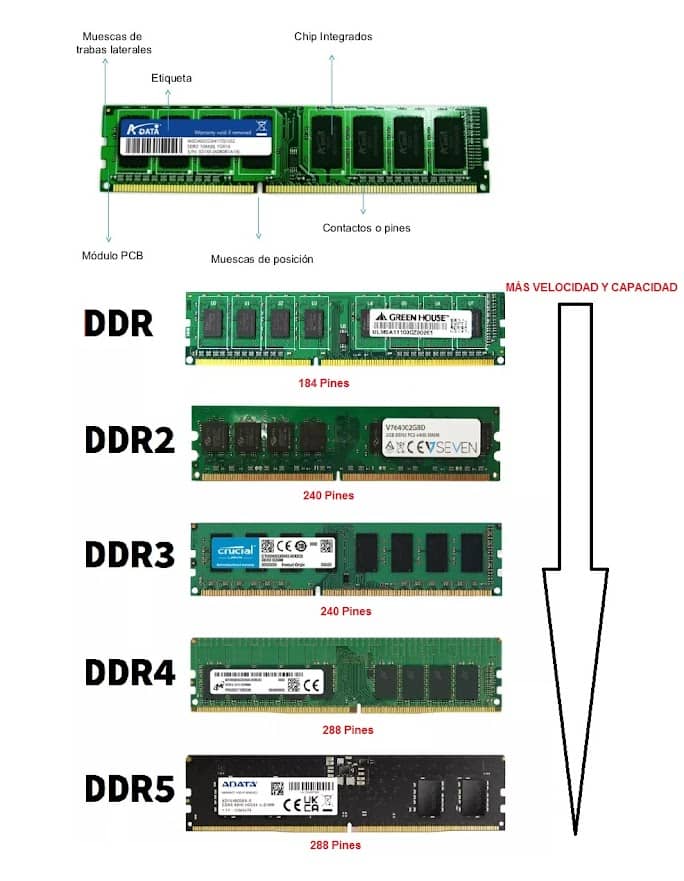
La memoria RAM es una memoria temporal o volátil.
Significa que al cerrar el programa o los programas se borra el contenido que hay en su interior.
Aquí puedes saber más: Tipos de Memoria RAM
Memoria caché : las memorias caché están incorporadas en la CPU (micro) del ordenador y es una clase de memoria RAM especial de alta velocidad donde se almacenan los datos que más utilizamos habitualmente.
Son de tamaño mucho más pequeño que la RAM por que son mucho más caras, ya que son capaces de trabajar a velocidades cercanas, incluso iguales a la del micro.
El micro mira primero en la caché y si no tiene los datos los obtiene de la RAM.
El microprocesador o la CPU, que es lo mismo, puede obtener las instrucciones y los datos ubicados en la memoria caché mucho más rápidamente que las instrucciones y datos almacenados en la memoria principal (RAM).
Su capacidad de almacenamiento suele ser de Kbytes.
Hay 3 niveles o tipos de Caché L1, L2 y L3:
Cache L1 o Interna: es la más rápida, la que se encuentra más cerca de los núcleos y su tamaño habitual es de 256 KB, aunque hay procesadores donde alcanza los 512 KB e incluso 1 MB.
Cada núcleo o micro cuenta con sus propia memoria caché L1
Caché L2 o Externa: Algo más lenta y grande que la L1, su capacidad suele estar entre los 256 KB y los 8 MB.
Caché L3: Más lenta pero más grande que las dos anteriores, con capacidad entre los 4 y los 50 MB.
La memoria caché es como un tablero de anuncios en el que se colocan los papeles que se utilizan con mayor frecuencia.
Cuando se necesita la información del tablero de anuncios (CACHE), simplemente se mira al tablero; si no hay esta se buscará en el archivador donde cabe más información pero es más lento encontrarla (RAM).
La Ram no es capaz de trabajar a la velocidad del micro la caché sí.
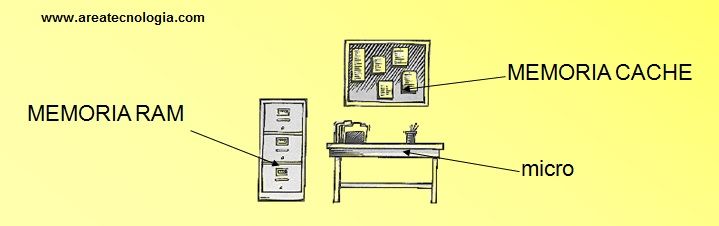
Memoria Virtual: Es una ayuda a la memoria RAM.
Sirve como una ampliación auxiliar de memoria cuando las cosas se ponen feas, es decir, cuando el sistema escasea de memoria RAM.
La memoria virtual es una parte del Disco Duro para ayudar a la RAM.
Cuando tenemos muchas aplicaciones abiertas y el tamaño de todas ellas supera el total de memoria RAM física instalada, Windows mueve parte del contenido de la memoria al disco duro, para dejar espacio libre para nuevas aplicaciones.
Lógicamente el ordenador se ralentiza, por que el disco duro en un almacén que transmite los datos al micro mucho más lento que la RAM.
El archivo que especifica el tamaño usado de memoria virtual se llama archivo de paginación (tamaño memoria virtual).
Imagina que tenemos una memoria RAM de 8GB, pues a veces esto no es suficiente para ejecutar varios programas al mismo tiempo.
Aquí es donde entra en juego la memoria virtual liberando memoria RAM descargando datos que no se han utilizado recientemente en el disco duro.
La memoria virtual es importante para mejorar el rendimiento del sistema, realizar múltiples tareas y utilizar programas grandes, sin embargo, no debes confiar demasiado en la memoria virtual ya que es mucho más lenta que la RAM.
Si la virtual es muy grande el sistema operativo tiene que intercambiar datos entre la memoria virtual y la RAM con demasiada frecuencia, el ordenador se vuelve más lento.
Puedes buscar por internet cómo cambiar el tamaño de la memoria virtual.
El Microprocesador
Microprocesador (CPU): es el verdadero ordenador, ya que se encarga de realizar todas las operaciones de cálculo, y de controlar todo lo que sucede en el ordenador recibiendo información y enviando órdenes (solo de la cache y de la RAM) para que los otros componentes trabajen. Consta internamente de dos partes:
- Unidad aritmética_logica(UAL): esta unidad realiza todos los cálculos matemáticos de la CPU (le ayuda el coprocesador en las aritméticas). Se compone de un circuito complejo.
El ALU, puede sumar, restar, multiplicar, dividir, y realizar otros cálculos u operaciones con los números binarios (función lógica SI por ejemplo).
- Unidad de control: este componente es responsable de dirigir el flujo (en qué orden deben ir, y cuando) de instrucciones y de datos dentro de la CPU. Ordena lo que se hace en el micro en cada momento.

A la hora de elegir un micro tendremos en cuenta lo primero el tipo (Intel Pentium o AMD Athlon) que sea compatible con la placa base elegida y el chipset, el tipo de zócalo (donde se inserta en la placa base).
Suelen ser tipo socket LGA 775 (para los pentium 4) con mecanismo ZIF que es una palanca para introducir y sacar el micro, o del tipo socket 939 (para Athlon 64) y la frecuencia o velocidad.
También es importante saber el número de bits (32 o 64) y el tamaño de la memoria caché.
La CPU o micro se calienta y para ello se le pone un disipador del calor (ventilador).
Aquí puedes saber más: Tipos de Microprocesadores
Ventilador
El Micro (también llamado CPU) se calienta y para ello se le pone un disipador con un ventilador, si nosotros le aumentamos la frecuencia de trabajo, la temperatura aumentará en mayor medida y puede afectar en el rendimiento del equipo e incluso puede producir cuelgues y mal funcionamiento.
El ventilador queda en contacto con la CPU.

Los Puertos
Un puerto es por donde se recibe o envía información al ordenador desde el exterior.
Por ejemplo el ratón es un periférico, no pertenece propiamente al ordenador, por eso la información que se envía desde el ratón al ordenador debe pasar por un puerto (conexión), que será el puerto donde se conecta el ratón con el ordenador.
El puerto más usado actualmente para conectar casi todos los periféricos es el puerto USB.
De todas formas vamos a ver los tipos de puertos que nos podemos encontrar en un ordenador mediante la siguiente imagen:
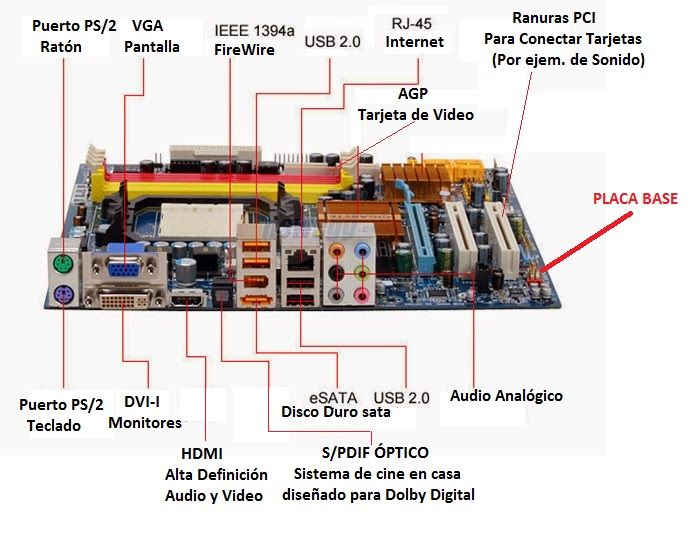
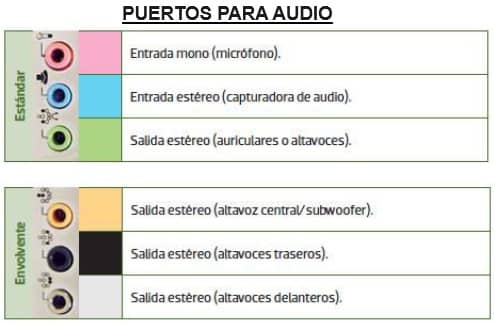
Puertos para Audio o RCA: son para conectar entradas/salidas de audio. Cada color es para una conexión diferente.
Puertos PS/2: son un tipo de puerto serie, y a ellos se conectan el teclado y el ratón. Ya no se usan.
Puerto USB (Universal Serial Bus): es un estándar en los ordenadores de última generación.
Es totalmente Plug & Play, es decir, con sólo conectar el dispositivo y en caliente (con el ordenador encendido), el dispositivo es reconocido e instalado de manera inmediata. USB 1.0, 1.1, 2.0 cuanto mas grande es el número mayor es la velocidad de transferencia de datos entre el periférico conectado al puerto y el ordenador.
Hoy en día se usan el USB 2.0 de color negro y el USB 3.0 de colo azul.
Puerto de Ethernet o RJ45: Para conectar la conexión a Internet.
Puertos SATA exteriores: Para conectar discos duros externos.
Puerto Fireware: Entrada y salida de datos a gran velocidad.
Suele emplearse para transferir datos entre cámaras o videocámaras y el ordenador.
Conectores (puertos) VGA: se usan para conectar los monitores y son de color azul.
Puerto VGA: Para conectar los monitores y pantallas
Puerto DVI: También para pantallas,monitores y cañones o proyectores.
Puerto HDMI: Es el puerto mejor y más usado para conectar los monitores o pantallas.
Es un puerto que transmite audio y video a la vez (multimedia).
Tienen un ancho de banda (velocidad de transmisión) de hasta 5 gigabytes por segundo, por eso se utiliza para enviar señales de alta definición HD.
Puedes saber más sobre la alta definición en el siguiente enlace: TV LCD FULL HD.
Aquí puedes ver el conector y puerto HDMI:

Tampoco hay que olvidar otro tipo de conectores que son ya habituales en los ordenadores portátiles como los puertos infrarrojos que transmiten los datos sin cables físicos y los transmisores bluetooth inalámbricos que generalmente se insertan en un puerto USB o en tarjeta pcmcia que es otro puerto de comunicaciones.
La tecnología wíreless es para transmisión inalámbrica (por ondas como las de la radio) entre ordenadores (redes) y usan transmisores wi-fi (antenas, router,etc) para la transmisión de los datos.
En los ordenador modernos viene el transmisor-receptor wi-fi, o bluetooth incorporado para poder conectar a él componentes con esta tecnología inalámbrica.
Lo último en transmisión de datos es por medio de la luz. Aquí tienes más información: LI-FI
Podemos como conclusión decir que tenemos 3 tipos de transmisiones inalámbricas: infrarrojos, bluetooth y wi-fi.
Para saber más sobre los puertos visita este enlace: Puertos de Comunicación.
Aqui te dejamos una imagen con todos los puertos, ranuras y conectores de un PC.
Puedes hacer el juego de identificarlos aqui: Juego Ranuras y Conectores de un Ordenador
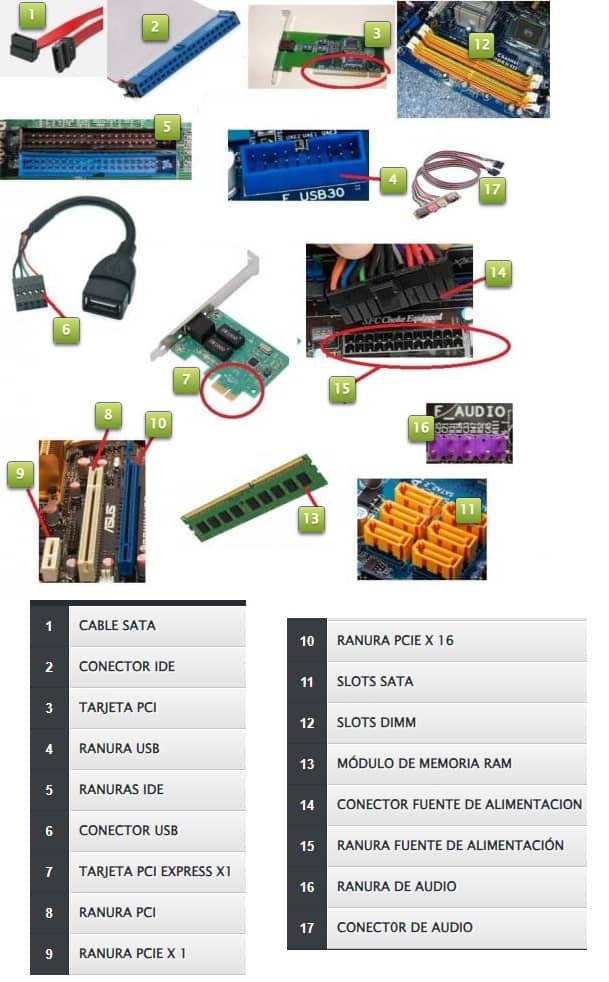
Periféricos: Aparatos externos conectados al ordenador.
Permiten comunicarnos con el ordenador. Según su función pueden ser de salida, de entrada y de entrada y salida.
Si quieres saber más sobre los periféricos visita el siguiente enlace: Perifericos.
El disco duro es la unidad de almacenamiento más importante y más grande del ordenador.
En él se guardan los programas, archivos, juegos, etc. que tenemos en nuestro ordenador.
La información se almacena en unos finos platos o discos, generalmente de aluminio, recubiertos por un material sensible a alteraciones magnéticas.
Estos discos, cuyo número varía según la capacidad de la unidad, se encuentran agrupados uno sobre otro y atravesados por un eje, y giran continuamente a gran velocidad.
La velocidad de rotación, incide directamente en el tiempo de acceso a los datos (rapidez).
En antiguas unidades era de 3.600 rpm (revoluciones por minuto).
La mayoría de los discos duros actuales giran ya a 7.200 rpm, Y actualmente, existen discos de alta gama aún más rápidos, hasta 10.000 rpm.
Dos son los datos importantes a la hora de elegir un disco duro, su capacidad de almacenamiento (en GB) y su velocidad de rotación (en r.p.m.).
OJO Hay dos tipos de discos duros según el tipo de controladora IDE (o las IDE mas avanzadas) o SCSI (fireware).
La superficie de un disco, del disco duro, se divide en una serie de anillos concéntricos denominados pistas.
Al mismo tiempo, las pistas son divididas en tramos de una misma longitud, llamados sectores; normalmente en un sector se almacenan 512 bytes.
Finalmente, los sectores se agrupan en clúster o unidades de asignación (cantidad mínima de espacio que se puede asignar a un archivo).
Por ejemplo si el clúster es de 4Kb, significa que para guardar un archivo de 1Kb se usan 4Kb, para guardar 5Kb se emplean 8Kb, por eso el clúster debe ser del menor tamaño posible.
Normalmente 4 sectores de 512 bytes constituyen un Clúster (racimo), y uno o más Clúster forman una pista.

Para saber más visita: Disco Duro o Discos SSD.
Lectora grabadora de CD-ROM o de DVD: el parámetro principal por el que se distinguen en los comercios y la publicidad estas unidades, al margen de su marca, es la velocidad de transferencia de la información, que en el caso de las grabadoras son 3 las velocidades y se representan por un número seguido de una X (cada x 15Kb/s).
Ejemplo; 52x/24x/52x (lee regraba graba). En el caso de DVD vienen 2 una para CD y otra para DVD.
Los DVD de doble capa son DVD en los que los datos se graban en el DVD en dos capas una encima de otra (doble capacidad), para leer estos DVD se necesita un lector de DVD de doble capa. (recordar capacidades de almacenamiento disquete, cd y dvd).
Otro dato importante es el buffer de memoria que es la cantidad de datos que puede almacenar cuando está grabando para que en caso de que el ordenador no mande datos los pueda leer desde la grabadora sin estropearse la grabación por falta de datos (en MB).
Monitores: Los monitores CRT son los de toda la vida: con su tubo de rayos catódicos; como los de los televisores.
Las características a tener en cuenta en este tipo de monitores es el tamaño (en pulgadas) y su frecuencia o velocidad de refresco (número de veces que la pantalla se dibuja por segundo (parpadeo). Ejemplo un monitor de 60Hz (mínimo aceptable) se dibuja la pantalla 60 veces cada segundo.
Las pantallas TFT (cristal líquido LCD) Son los más recientes frutos de la tecnología aplicada al mundo de los monitores planos, dejando atrás a los modelos de tubo CRT.
Aunque estos monitores no parpadean tienen una característica similar a la frecuencia de refresco y es el tiempo de respuesta (tiempo que tarda en realizar un cambio en el monitor pedido por el usuario), cuanto más pequeño sea mejor.
Se mide en milisegundos (20ms mínimo para evitar efectos de ver el rastro del movimiento del ratón por ejemplo).
Estos monitores tienen una resolución fija, si se cambia pierde calidad la imagen.
Para elegir un monitor tendremos en cuenta el tipo, la resolución (máxima), frecuencia de refresco o tiempo de respuesta (en TFT) y el paso del punto.
Para saber más sobre píxeles y resolución te recomendamos este enlace: Que es un Pixel y Resolucion.
Más información sobre monitores OLED, LED, 3D, etc. en estas página: Televisores.
RESUMEN FINAL
El microprocesador es uno de los componentes que hay que prestar más atención a la hora de actualizarlo, ya que en su velocidad y prestaciones suele determinar la calidad del resto de elementos.
Esta afirmación implica que es absurdo poner el último procesador hasta los topes de Mhz con solo 32 o 64 Mb de RAM, o con una tarjeta gráfica deficiente, o un sistema de almacenamiento (disco duro) lento y escaso.
Hay que hacer una valoración de todos los elementos del ordenador, actualmente en las tiendas suelen venderse digamos "motores de un mercedes en la carrocería de un 600".
Esto tenemos que evitarlo.
Además del microprocesador, la velocidad general del sistema se verá muy influenciada debido a la placa base, la cantidad de memoria RAM, la tarjeta gráfica y el tipo de disco duro.
En esta foto de la placa base puedes ver muchos de los componentes explicados:
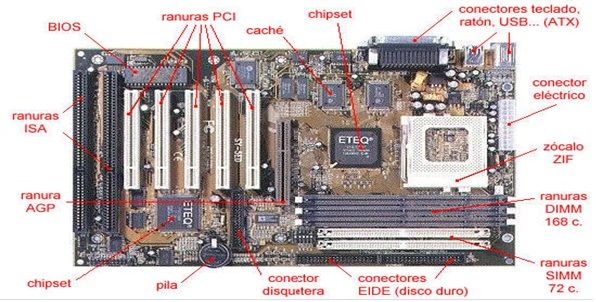

Cuando acabes puedes hacer el Juego en Busca del Hardware Perdido para comprobar los conocimientos aprendidos.
Aquí te dejamos una Presentación, más extensa, que te explica fácilmente todos los componentes de un ordenador (hardware) con las características de cada uno a tener en cuenta.
Si te ha gustado haz click en Compartir, Gracias:
© Se permite la total o parcial reproducción del contenido, siempre y cuando se reconozca y se enlace a este artículo como la fuente de información utilizada.
Una vez estudiado puedes ir al juego: Partes del Computador.
Para ello empezaremos explicando algunos conocimientos básicos imprescindibles para entender las características de los diferentes componentes, como son los conceptos de velocidad, capacidad almacenamiento, etc.
Antes de empezar, si te gustaría aprender a programar te recomendamos el siguiente libro:
En un sistema informático u ordenador se introducen datos, ahora bien para que este pueda entenderlos los datos deben ser traducidos al lenguaje eléctrico, ya que es el único que el ordenador conoce.
No debemos olvidar que el ordenador es una máquina eléctrica, actúa de una forma o de otra en función de si hay o no hay corriente en determinados sitios.
¿Cómo nos Entendemos con el Ordenador?
El microprocesador del ordenador está formado por millones de interruptores que son accionados eléctricamente cuando les llega corriente eléctrica y están sin accionar cuando no les llega corriente.
Estos interruptores están todos integrados en un microchip.

Los dos estados posibles de estos interruptores integrados en el micro para nosotros serán “0” y “1”, que corresponden a los estados de un interruptor “abierto” o “cerrado”.
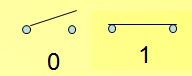
Cada uno de estos dígitos o estados se denomina bit: unidad más pequeña de representación de información en un ordenador, que se corresponde con un dígito binario, un 0 o un 1.
Es decir, la información más pequeña que podemos representar en un ordenador es un 0 o un 1, llamado un bit.
Del Lenguaje Humano al Lenguaje del Ordenador
En el sistema de codificación utilizado por los ordenadores es el sistema binario, cada carácter (símbolo o letra) y número se representa por un byte: conjunto de 8 bits.
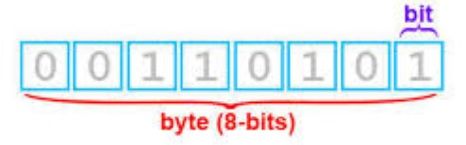
Cada carácter (letra o símbolo) o número está formado por una combinación de 8 ceros y unos = 1 byte y lógicamente cada uno con una combinación diferente.
El sistema de codificación más utilizado en los ordenadores es el llamado código ASCII, en el que por ejemplo la letra A se expresa con los siguientes 8 bits 10100001.
Si tenemos 8 interruptores y accionamos el primero, el tercero y el octavo (fíjate en el código de la letra A anterior), le estamos diciendo al ordenador que saque en pantalla la letra A.
Esto pasa cuando apretamos la letra A en el teclado del ordenador.
¡Ya nos hemos comunicado con nuestro ordenador!.
Como la información de 1 byte es muy poca, se suelen utilizar unidades mayores (múltiplos).
Veamos algunos.
1 byte=8bits (un carácter, número o espacio en blanco)
1Kilobyte=1024Bytes
1Megabyte=1024Kilobytes
1Gigabyte=1024Megabytes
Almacenamiento y Velocidad
Un byte ya sabemos que es un carácter o un número. 1Kb (kilobyte) son 1024 caracteres o números. Ojo no son 1.000, son 1.024.
Un documento que ocupa 1Kb estará formado por 1024 números, letras, símbolos o espacios en blanco
El Byte es la unidad de almacenamiento o capacidad utilizada en informática.
Cuantos más bytes podamos meter en un almacén mayor capacidad tendrá ese almacén.
El byte es una unidad muy pequeña, por eso se utilizan sus múltiplos como el Kb, Mb (megabyte), Gb (gigabyte), etc.
La unidad de velocidad de transmisión de datos (los bytes son los datos) de un sitio a otro se expresa en Bytes/segundo (B/s), KB/s, MB/s o GB/s.
En algunas ocasiones se representa por bits por segundo en lugar de bytes (sobre todo en Internet).
En este caso se diferencia porque la abreviatura es b (minúscula) en lugar de la B (mayúscula) usada para los bytes.
Por ejemplo, la unidad Mb/s (Mbps) (megabits por segundo) “Es una unidad 8 veces menor que MB/s”, por eso es muy importante no confundir una con otra.
Otra unidad de velocidad o medida de la rapidez usada en informática es la unidad de frecuencia que se mide en Hz (hertzios, veces por segundo que algo se repite) o Mhz (MegaHertzios más común).
Cuando un componente tiene una velocidad de 1Mhz quiere decir que ese componente realiza algo un millón de veces por segundo. Lo que realice depende del componente.
Resumiendo, las unidades de velocidad más usadas en informática serían Kbps o Kb/s, KBps o KB/s y Mhz o Ghz (mil millones de veces por segundo).
Las unidades de almacenamiento Byte, KB, MB, GB o TB (terabytes).
Ejemplos de Conexiones a Internet: RTB (56Kbps) RDSI (64Kps, 128Kbps) . ADSL (256Kbps, 512Kbps, 1000Kbps, 8Mbps, etc.). Cable (128 o 256 Kbps….).
Velocidad del ordenador
La velocidad de un ordenador depende de varios factores.
El más importante es la frecuencia y después el número de bits interno.
También es importante la capacidad de la memoria Ram que veremos más adelante.
Cada microprocesador puede trabajar simultáneamente con un número determinado de bits a la vez, es decir, un dato importante que debemos conocer es el número de bits internos del microprocesador (o ancho de banda).
Es semejante a una cosechadora que es capaz de segar varias filas de maíz en cada vuelta que da al campo.
Cuantas más filas de maiz sea capaz de segar a la vez en cada vuelta, antes acabará de cosechar el campo.
Que sea más ancha la hoja con la que siega implica que tarda menos en segar.
También pasa esto en el microprocesador, cuanto mayor sea el número de bits internos del micro con los que pueda trabajar a la vez, menos tardará en procesar los datos.
Los valores típicos para los microprocesadores son 16 (ya en desuso), 32 ó 64 bits internos.
Este dato es el primero que nos puede ayudar a dar una idea de la rapidez del micro, aunque todos los ordenadores actuales ya son todos de 64 bits.
El ciclo de la máquina o frecuencia es la serie de operaciones requerida para procesar una instrucción.
Dentro de los ordenadores hay un reloj que va marcando el ritmo de trabajo.
Es el número que acompaña al microprocesador en la propaganda e indica la velocidad en Megahertzios (millón de instrucciones por segundo)
Cuanta más alta es la frecuencia, mayor es la velocidad del ordenador.
Un ordenador que tiene un ciclo o frecuencia de 2Mhz significa que es capaz de realizar 2 millones de instrucciones en cada segundo.
El bus de datos es la autopista por la que se transporta o viaja la información (los bits) de un sitio a otro del ordenador.
Los datos viajan o por cables llamados buses o por el interior de la placa base por la llamadas pistas.

La placa base envía los datos a su exterior por medio de los cables o buses. Es decir utiliza buses para enviar la información desde la placa base al resto de componentes, como por ejemplo al disco duro.
Siguiendo con nuestro ejemplo de la cosechadora, una vez que tiene el grano almacenado, lo deposita en los remolques de los camiones para transportarlo.
De nada sirve disponer de una gran cosechadora, si luego perdemos mucho tiempo transportándose en los camiones, porque estos son pequeños o muy lentos.
A mayor ancho de los buses más información puede mandar a la vez y por tanto es más rápido el envío de información.
En el ordenador, cuanto mayor sea el número de bits del bus de datos, más fluido y rápido será el tráfico de un sitio a otro del ordenador.
Para saber más vete al siguiente enlace: Cable Bus y Tipos de Buses.
Velocidad bus datos y ancho de banda del bus: Normalmente el ancho de banda de los bus ahora es de 32 o 64 bits (datos que transporta a la vez) y la velocidad a la que transporta estos datos también se puede representar por MHz (millones de veces por segundo que transporta su ancho de banda), por ejemplo 533MHz.
Esta puede variar mucho en función del bus del que se trate (cables, pistas, interior del componente ,etc.).
Como conclusión diremos que en la rapidez de un ordenador influyen varios factores:
- Número de bits que puede procesar por cada instrucción: Nº de bits internos o ancho de banda del micro.
- El número de instrucciones que puede procesar por segundo: Frecuencia de trabajo
- La velocidad a la que pueden circular los datos de un sitio a otro: Velocidad bus datos y ancho de banda del bus.
COMPONENTES DE UN ORDENADOR
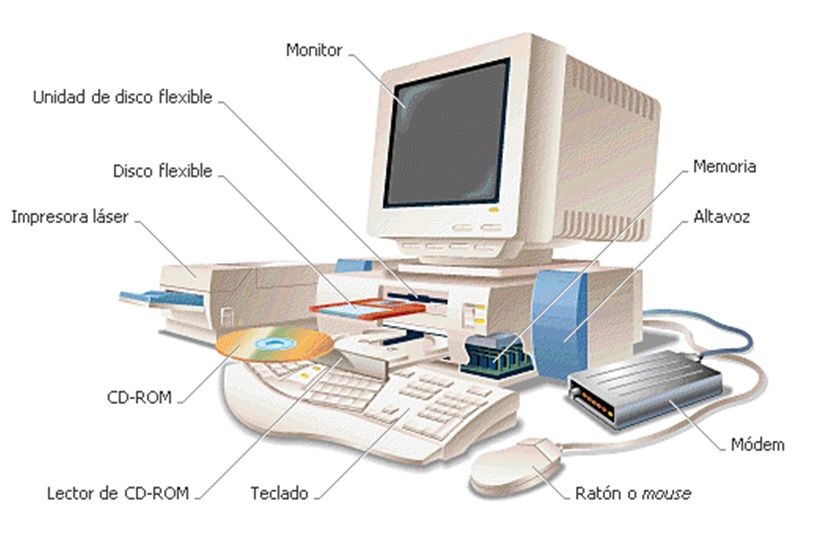
La "caja" o torre es determinante para la buena ventilación del sistema. El tamaño de la torre es directamente proporcional al número de las bahías que dispondremos para poder colocar diversos componentes tales como unidades de almacenamiento.

La Fuente de Alimentación, es un montaje eléctrico/electrónico capaz de transformar la corriente de la red eléctrica en una corriente que el ordenador pueda soportar. Tensión de entrada 220V-Tensiones de salida de +-5 y +-12 voltios.

Si quieres saber más sobre las fuentes te recomendamos este enlace: Fuente de Alimentación de un PC.
La "placa base" (mainboard), o "placa madre" (motherboard), es el elemento principal de todo ordenador, en el que se encuentran o al que se conectan todos los aparatos y dispositivos. Debe ser compatible con el micro. Aquí puedes saber más: Placa Base.
Más abajo tienes la imagen de una placa base.
Tarjetas de expansión : elementos que hacen posible la comunicación con algunos periféricos.
Se conectan en las ranuras de expansión o slots, y a ellas se conectan los periféricos.
La función principal es transformar la señal enviada por el ordenador (microprocesador) en señales que pueden reconocer y trabajar los periféricos y viceversa.
Tarjeta de vídeo, de audio, de red, etc.
Slots o ranuras de expansión : Ranuras de plástico con conectores eléctricos, dónde se insertan y controlan las tarjetas de expansión. Van unidas a la placa base y conectadas por los buses de la placa base (pistas) al micro.
- Ranuras PCI: el estándar actual. En estas ranuras se suelen conectar casi todas las tarjetas excepto quizá algunas tarjetas de vídeo 3D. Generalmente son blancas.
Las actuales sos las llamadas express PCIe, son más rápidas y mejores. Las hay de varios tamaños (pines) diferentes.
- Ranuras SIMM y DIMM : Para módulos de ampliación de memoria RAM. Los módulos SIMM están en desuso.
- Ranuras IDE: para conectores de disco duro IDE. Ya en desuso. Ahora se utilizan las ranuras SATA.
- Ranuras SATA: Para los conectores SATA que conectan la placa con el disco duro.

En los ordenadores es tan grande el tráfico de datos por todos sus buses que se necesita alguien que dirija ese tráfico, y no solo valdrá con un elemento que lo dirija sino que hará falta varios especializados.
Por ejemplo, una para que dirija el tráfico de salida y llegada de los datos al disco duro (controladora del disco duro y otra para decir por donde viajan los datos al llegar a un punto hasta que llega a la RAM.
Otro para controlar el flujo entre la RAM y el micro, otro para definir cuando salen y por donde van los datos que salen del micro a la pantalla.
Y otro para definir que datos tienen preferencia, etc.
Esto lo hacen las llamadas controladoras.
Controladoras (interface) : controlan el flujo de datos entre el sistema (micro) y un componente de hardware.
Son elementos incorporados en la placa base, a veces lo incorpora el propio componente, y que tienen como objetivo la conexión (el control) de dispositivos como discos duros, unidades de CD-Rom, unidades DVD o las tarjetas de expansión con la memoria.
Las controladoras son de dos tipos:
IDE/EIDE/ATA/SerialATA/ultraDMA
Controlan dispositivos IDE conectados en las ranuras o conectores IDE y SCSI/Fireware.. Un dispositivo IDE tiene un conector IDE, cable IDE (tarjeta para el dispositivo IDE si hace falta) y debe conectarse a una ranura IDE para trabajar bajo un controlador IDE.
Los EIDE, ATA o ultraDMA valen las controladoras IDE y un cable IDE, ya que solo son controladoras IDE mejoradas.
Un dispositivo SCSI tiene un conector SCSI, cable SCSI, tarjeta controladora SCSI (algunos la traen incorporada) y conectarse a una ranura SCSI para trabajar bajo un controlador SCSI.
Lo mismo para el Fireware que es un SCSI avanzado.
Los más utilizados son los SATA (SerialARA). los IDE ya no se utilizan prácticamente.

El "chipset“: mediante este elemento se han integrado en un solo componente los que antes se encontraba en varios controladores.
Se trata de agrupar en un solo componente controladoras que todos los ordenadores necesitan.
Dirige el tráfico de bits en la placa base, como la forma en que interacciona (se comunica) el microprocesador con la memoria o la caché, o el control de los puertos y slots ISA, PCI, AGP, USB.
Viene insertado en la placa base.
Las características del chipset y su grado de calidad marcarán los siguientes factores a tener en cuenta:
1. Que obtengamos o no el máximo rendimiento del microprocesador.
2. Posibilidades de actualizar el ordenador (por ejemplo cantidad máxima de memoria).
3. Poder utilizar ciertas tecnologías más avanzadas de memorias y periféricos.
4. Compatibilidades: Tarjetas, micros y memorias. (con el micro elegido).

Ojo no confundir con el micro. El micro no se ve por que lleva encima el ventilador.
MEMORIA ROM: Su nombre viene del inglés Read Only Memory que significa Memoria de Solo Lectura ya que la información que contiene puede ser leída pero no modificada.
En ella se encuentra toda la información que el sistema necesita para poder funcionar correctamente ya que los fabricantes guardan allí las instrucciones de arranque y el funcionamiento coordinado del ordenador.
Al encender nuestro ordenador automáticamente comienza a funcionar la memoria ROM. Por supuesto, aunque se apague, esta memoria no se borra. Esta configuración se guarda y se mantiene sin borrar cuando se apaga la PC gracias a una pila que hay en la placa principal.
No se usa, actualmente se usa la Bios.
LA BIOS de un ordenador (Basic Input Operative System) es una memoria ROM, pero con la facultad de configurarse según las características particulares de cada máquina (hay datos que se pueden modificar no todos).
Es un programa instalado en un chip de la placa base, que se encarga del arranque y la configuración del ordenador. Sustituye a la ROM.

La pila del ordenador, o más correctamente el acumulador, se encarga de conservar los datos de la BIOS cuando el ordenador está apagado.
Sin ella, cada vez que encendiéramos tendríamos que introducir las características del disco duro, del chipset, la fecha, la hora, el inicio de Windows al arrancar, etc.
El acumulador acaba de descargarse por completo (como las baterías del móvil) y debe de cambiarse (por ejemplo cuando no cambia la fecha en el ordenador).

La memoria principal o RAM (Random Access Memory, Memoria de Acceso Aleatorio) es donde el ordenador guarda los datos de los programas que se están ejecutando en ese momento y de donde coge las órdenes el micro.
A la hora de elegir una RAM tendremos en cuenta dos datos, la capacidad de almacenamiento (1GB, 3GB, 6GB…) y también la velocidad de transferencia de datos entre la RAM y el micro (en MHz millones de veces que manda un bloque de información (ancho de banda del bus de la placa por segundo).
El almacenamiento es considerado temporal por que los datos y programas permanecen en ella mientras que el ordenador este encendido.
Al apagarse los datos que hay en ella se pierden.
La RAM se puede ampliar con módulos de memoria (solo si escasea, ya que sino, no servirá para nada), pero si ponemos dos RAM con diferentes velocidades de transmisión las 2 trabajarán a la velocidad de la más baja.
Existen varios tipos de RAM:
- DRAM : es "la original", y por tanto la más lenta (las hay para ranuras DIMMs o SIMMs pero este tipo está obsoleto. Ya no se usa
- DDRAM: A doble velocidad que la DRAM. Esta versión ya no se usa.
Después tenemos versiones cada vez con más capacidad de almacenamiento y más rápidas versiones de la DDR. la DDR2, la DDR3....:
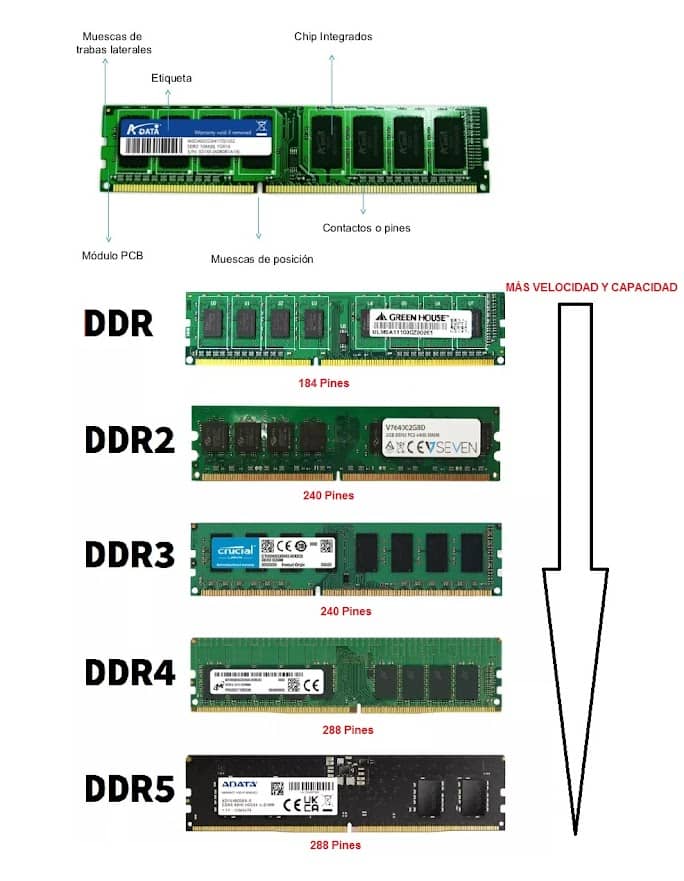
La memoria RAM es una memoria temporal o volátil.
Significa que al cerrar el programa o los programas se borra el contenido que hay en su interior.
Aquí puedes saber más: Tipos de Memoria RAM
Memoria caché : las memorias caché están incorporadas en la CPU (micro) del ordenador y es una clase de memoria RAM especial de alta velocidad donde se almacenan los datos que más utilizamos habitualmente.
Son de tamaño mucho más pequeño que la RAM por que son mucho más caras, ya que son capaces de trabajar a velocidades cercanas, incluso iguales a la del micro.
El micro mira primero en la caché y si no tiene los datos los obtiene de la RAM.
El microprocesador o la CPU, que es lo mismo, puede obtener las instrucciones y los datos ubicados en la memoria caché mucho más rápidamente que las instrucciones y datos almacenados en la memoria principal (RAM).
Su capacidad de almacenamiento suele ser de Kbytes.
Hay 3 niveles o tipos de Caché L1, L2 y L3:
Cache L1 o Interna: es la más rápida, la que se encuentra más cerca de los núcleos y su tamaño habitual es de 256 KB, aunque hay procesadores donde alcanza los 512 KB e incluso 1 MB.
Cada núcleo o micro cuenta con sus propia memoria caché L1
Caché L2 o Externa: Algo más lenta y grande que la L1, su capacidad suele estar entre los 256 KB y los 8 MB.
Caché L3: Más lenta pero más grande que las dos anteriores, con capacidad entre los 4 y los 50 MB.
La memoria caché es como un tablero de anuncios en el que se colocan los papeles que se utilizan con mayor frecuencia.
Cuando se necesita la información del tablero de anuncios (CACHE), simplemente se mira al tablero; si no hay esta se buscará en el archivador donde cabe más información pero es más lento encontrarla (RAM).
La Ram no es capaz de trabajar a la velocidad del micro la caché sí.
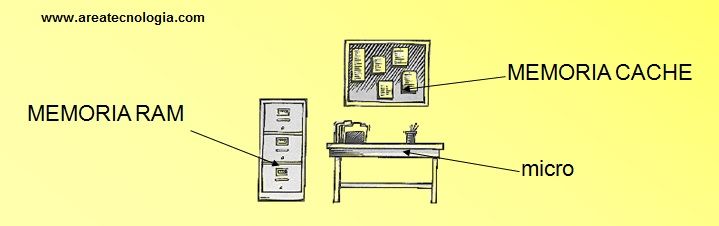
Memoria Virtual: Es una ayuda a la memoria RAM.
Sirve como una ampliación auxiliar de memoria cuando las cosas se ponen feas, es decir, cuando el sistema escasea de memoria RAM.
La memoria virtual es una parte del Disco Duro para ayudar a la RAM.
Cuando tenemos muchas aplicaciones abiertas y el tamaño de todas ellas supera el total de memoria RAM física instalada, Windows mueve parte del contenido de la memoria al disco duro, para dejar espacio libre para nuevas aplicaciones.
Lógicamente el ordenador se ralentiza, por que el disco duro en un almacén que transmite los datos al micro mucho más lento que la RAM.
El archivo que especifica el tamaño usado de memoria virtual se llama archivo de paginación (tamaño memoria virtual).
Imagina que tenemos una memoria RAM de 8GB, pues a veces esto no es suficiente para ejecutar varios programas al mismo tiempo.
Aquí es donde entra en juego la memoria virtual liberando memoria RAM descargando datos que no se han utilizado recientemente en el disco duro.
La memoria virtual es importante para mejorar el rendimiento del sistema, realizar múltiples tareas y utilizar programas grandes, sin embargo, no debes confiar demasiado en la memoria virtual ya que es mucho más lenta que la RAM.
Si la virtual es muy grande el sistema operativo tiene que intercambiar datos entre la memoria virtual y la RAM con demasiada frecuencia, el ordenador se vuelve más lento.
Puedes buscar por internet cómo cambiar el tamaño de la memoria virtual.
El Microprocesador
Microprocesador (CPU): es el verdadero ordenador, ya que se encarga de realizar todas las operaciones de cálculo, y de controlar todo lo que sucede en el ordenador recibiendo información y enviando órdenes (solo de la cache y de la RAM) para que los otros componentes trabajen. Consta internamente de dos partes:
- Unidad aritmética_logica(UAL): esta unidad realiza todos los cálculos matemáticos de la CPU (le ayuda el coprocesador en las aritméticas). Se compone de un circuito complejo.
El ALU, puede sumar, restar, multiplicar, dividir, y realizar otros cálculos u operaciones con los números binarios (función lógica SI por ejemplo).
- Unidad de control: este componente es responsable de dirigir el flujo (en qué orden deben ir, y cuando) de instrucciones y de datos dentro de la CPU. Ordena lo que se hace en el micro en cada momento.

A la hora de elegir un micro tendremos en cuenta lo primero el tipo (Intel Pentium o AMD Athlon) que sea compatible con la placa base elegida y el chipset, el tipo de zócalo (donde se inserta en la placa base).
Suelen ser tipo socket LGA 775 (para los pentium 4) con mecanismo ZIF que es una palanca para introducir y sacar el micro, o del tipo socket 939 (para Athlon 64) y la frecuencia o velocidad.
También es importante saber el número de bits (32 o 64) y el tamaño de la memoria caché.
La CPU o micro se calienta y para ello se le pone un disipador del calor (ventilador).
Aquí puedes saber más: Tipos de Microprocesadores
Ventilador
El Micro (también llamado CPU) se calienta y para ello se le pone un disipador con un ventilador, si nosotros le aumentamos la frecuencia de trabajo, la temperatura aumentará en mayor medida y puede afectar en el rendimiento del equipo e incluso puede producir cuelgues y mal funcionamiento.
El ventilador queda en contacto con la CPU.

Los Puertos
Un puerto es por donde se recibe o envía información al ordenador desde el exterior.
Por ejemplo el ratón es un periférico, no pertenece propiamente al ordenador, por eso la información que se envía desde el ratón al ordenador debe pasar por un puerto (conexión), que será el puerto donde se conecta el ratón con el ordenador.
El puerto más usado actualmente para conectar casi todos los periféricos es el puerto USB.
De todas formas vamos a ver los tipos de puertos que nos podemos encontrar en un ordenador mediante la siguiente imagen:
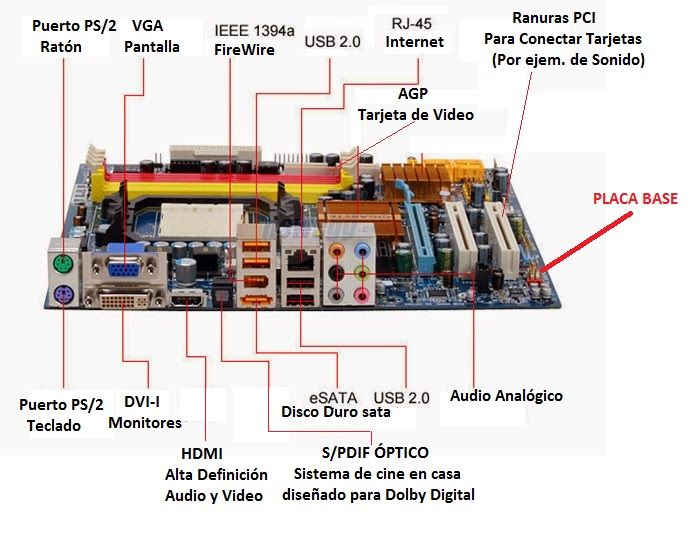
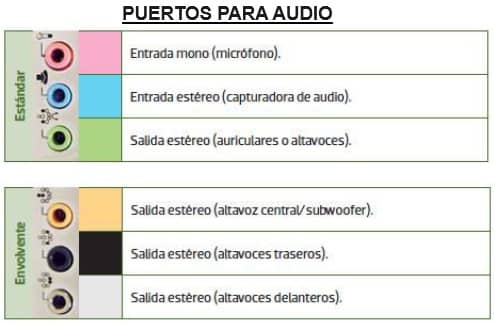
Puertos para Audio o RCA: son para conectar entradas/salidas de audio. Cada color es para una conexión diferente.
Puertos PS/2: son un tipo de puerto serie, y a ellos se conectan el teclado y el ratón. Ya no se usan.
Puerto USB (Universal Serial Bus): es un estándar en los ordenadores de última generación.
Es totalmente Plug & Play, es decir, con sólo conectar el dispositivo y en caliente (con el ordenador encendido), el dispositivo es reconocido e instalado de manera inmediata. USB 1.0, 1.1, 2.0 cuanto mas grande es el número mayor es la velocidad de transferencia de datos entre el periférico conectado al puerto y el ordenador.
Hoy en día se usan el USB 2.0 de color negro y el USB 3.0 de colo azul.
Puerto de Ethernet o RJ45: Para conectar la conexión a Internet.
Puertos SATA exteriores: Para conectar discos duros externos.
Puerto Fireware: Entrada y salida de datos a gran velocidad.
Suele emplearse para transferir datos entre cámaras o videocámaras y el ordenador.
Conectores (puertos) VGA: se usan para conectar los monitores y son de color azul.
Puerto VGA: Para conectar los monitores y pantallas
Puerto DVI: También para pantallas,monitores y cañones o proyectores.
Puerto HDMI: Es el puerto mejor y más usado para conectar los monitores o pantallas.
Es un puerto que transmite audio y video a la vez (multimedia).
Tienen un ancho de banda (velocidad de transmisión) de hasta 5 gigabytes por segundo, por eso se utiliza para enviar señales de alta definición HD.
Puedes saber más sobre la alta definición en el siguiente enlace: TV LCD FULL HD.
Aquí puedes ver el conector y puerto HDMI:

Tampoco hay que olvidar otro tipo de conectores que son ya habituales en los ordenadores portátiles como los puertos infrarrojos que transmiten los datos sin cables físicos y los transmisores bluetooth inalámbricos que generalmente se insertan en un puerto USB o en tarjeta pcmcia que es otro puerto de comunicaciones.
La tecnología wíreless es para transmisión inalámbrica (por ondas como las de la radio) entre ordenadores (redes) y usan transmisores wi-fi (antenas, router,etc) para la transmisión de los datos.
En los ordenador modernos viene el transmisor-receptor wi-fi, o bluetooth incorporado para poder conectar a él componentes con esta tecnología inalámbrica.
Lo último en transmisión de datos es por medio de la luz. Aquí tienes más información: LI-FI
Podemos como conclusión decir que tenemos 3 tipos de transmisiones inalámbricas: infrarrojos, bluetooth y wi-fi.
Para saber más sobre los puertos visita este enlace: Puertos de Comunicación.
Aqui te dejamos una imagen con todos los puertos, ranuras y conectores de un PC.
Puedes hacer el juego de identificarlos aqui: Juego Ranuras y Conectores de un Ordenador
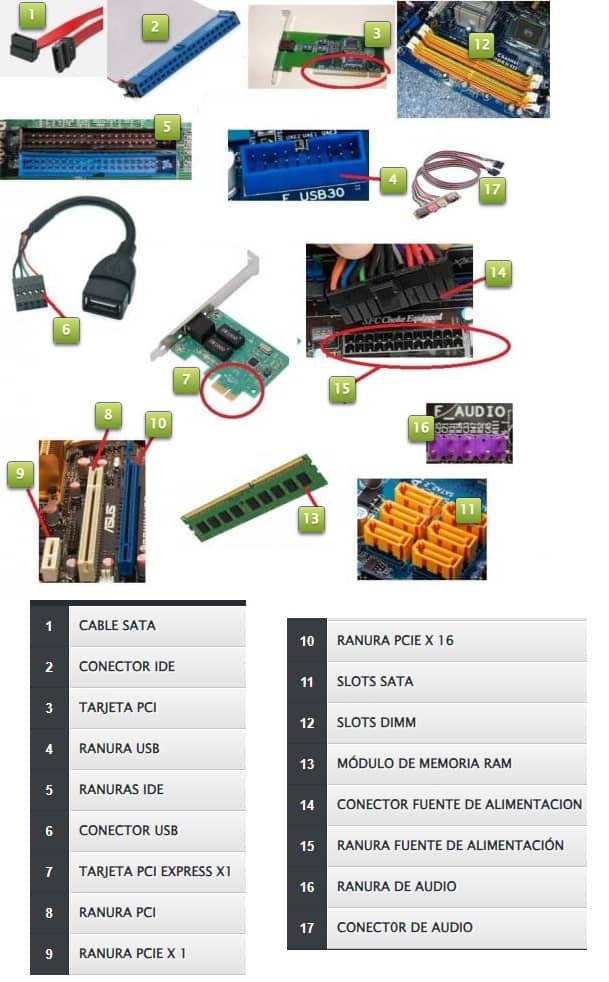
Periféricos: Aparatos externos conectados al ordenador.
Permiten comunicarnos con el ordenador. Según su función pueden ser de salida, de entrada y de entrada y salida.
Si quieres saber más sobre los periféricos visita el siguiente enlace: Perifericos.
El disco duro es la unidad de almacenamiento más importante y más grande del ordenador.
En él se guardan los programas, archivos, juegos, etc. que tenemos en nuestro ordenador.
La información se almacena en unos finos platos o discos, generalmente de aluminio, recubiertos por un material sensible a alteraciones magnéticas.
Estos discos, cuyo número varía según la capacidad de la unidad, se encuentran agrupados uno sobre otro y atravesados por un eje, y giran continuamente a gran velocidad.
La velocidad de rotación, incide directamente en el tiempo de acceso a los datos (rapidez).
En antiguas unidades era de 3.600 rpm (revoluciones por minuto).
La mayoría de los discos duros actuales giran ya a 7.200 rpm, Y actualmente, existen discos de alta gama aún más rápidos, hasta 10.000 rpm.
Dos son los datos importantes a la hora de elegir un disco duro, su capacidad de almacenamiento (en GB) y su velocidad de rotación (en r.p.m.).
OJO Hay dos tipos de discos duros según el tipo de controladora IDE (o las IDE mas avanzadas) o SCSI (fireware).
La superficie de un disco, del disco duro, se divide en una serie de anillos concéntricos denominados pistas.
Al mismo tiempo, las pistas son divididas en tramos de una misma longitud, llamados sectores; normalmente en un sector se almacenan 512 bytes.
Finalmente, los sectores se agrupan en clúster o unidades de asignación (cantidad mínima de espacio que se puede asignar a un archivo).
Por ejemplo si el clúster es de 4Kb, significa que para guardar un archivo de 1Kb se usan 4Kb, para guardar 5Kb se emplean 8Kb, por eso el clúster debe ser del menor tamaño posible.
Normalmente 4 sectores de 512 bytes constituyen un Clúster (racimo), y uno o más Clúster forman una pista.

Para saber más visita: Disco Duro o Discos SSD.
Lectora grabadora de CD-ROM o de DVD: el parámetro principal por el que se distinguen en los comercios y la publicidad estas unidades, al margen de su marca, es la velocidad de transferencia de la información, que en el caso de las grabadoras son 3 las velocidades y se representan por un número seguido de una X (cada x 15Kb/s).
Ejemplo; 52x/24x/52x (lee regraba graba). En el caso de DVD vienen 2 una para CD y otra para DVD.
Los DVD de doble capa son DVD en los que los datos se graban en el DVD en dos capas una encima de otra (doble capacidad), para leer estos DVD se necesita un lector de DVD de doble capa. (recordar capacidades de almacenamiento disquete, cd y dvd).
Otro dato importante es el buffer de memoria que es la cantidad de datos que puede almacenar cuando está grabando para que en caso de que el ordenador no mande datos los pueda leer desde la grabadora sin estropearse la grabación por falta de datos (en MB).
Monitores: Los monitores CRT son los de toda la vida: con su tubo de rayos catódicos; como los de los televisores.
Las características a tener en cuenta en este tipo de monitores es el tamaño (en pulgadas) y su frecuencia o velocidad de refresco (número de veces que la pantalla se dibuja por segundo (parpadeo). Ejemplo un monitor de 60Hz (mínimo aceptable) se dibuja la pantalla 60 veces cada segundo.
Las pantallas TFT (cristal líquido LCD) Son los más recientes frutos de la tecnología aplicada al mundo de los monitores planos, dejando atrás a los modelos de tubo CRT.
Aunque estos monitores no parpadean tienen una característica similar a la frecuencia de refresco y es el tiempo de respuesta (tiempo que tarda en realizar un cambio en el monitor pedido por el usuario), cuanto más pequeño sea mejor.
Se mide en milisegundos (20ms mínimo para evitar efectos de ver el rastro del movimiento del ratón por ejemplo).
Estos monitores tienen una resolución fija, si se cambia pierde calidad la imagen.
Para elegir un monitor tendremos en cuenta el tipo, la resolución (máxima), frecuencia de refresco o tiempo de respuesta (en TFT) y el paso del punto.
Para saber más sobre píxeles y resolución te recomendamos este enlace: Que es un Pixel y Resolucion.
Más información sobre monitores OLED, LED, 3D, etc. en estas página: Televisores.
RESUMEN FINAL
El microprocesador es uno de los componentes que hay que prestar más atención a la hora de actualizarlo, ya que en su velocidad y prestaciones suele determinar la calidad del resto de elementos.
Esta afirmación implica que es absurdo poner el último procesador hasta los topes de Mhz con solo 32 o 64 Mb de RAM, o con una tarjeta gráfica deficiente, o un sistema de almacenamiento (disco duro) lento y escaso.
Hay que hacer una valoración de todos los elementos del ordenador, actualmente en las tiendas suelen venderse digamos "motores de un mercedes en la carrocería de un 600".
Esto tenemos que evitarlo.
Además del microprocesador, la velocidad general del sistema se verá muy influenciada debido a la placa base, la cantidad de memoria RAM, la tarjeta gráfica y el tipo de disco duro.
En esta foto de la placa base puedes ver muchos de los componentes explicados:
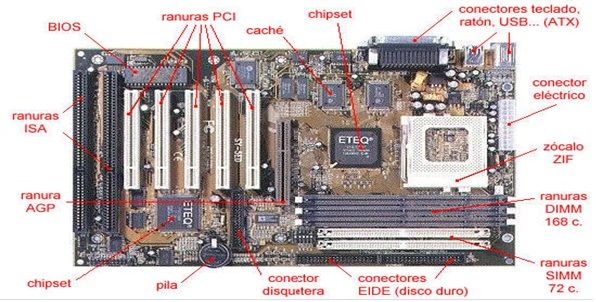

Cuando acabes puedes hacer el Juego en Busca del Hardware Perdido para comprobar los conocimientos aprendidos.
Aquí te dejamos una Presentación, más extensa, que te explica fácilmente todos los componentes de un ordenador (hardware) con las características de cada uno a tener en cuenta.
Si te ha gustado haz click en Compartir, Gracias:
© Se permite la total o parcial reproducción del contenido, siempre y cuando se reconozca y se enlace a este artículo como la fuente de información utilizada.
TAMBIEN TE PUEDE INTERESAR
Ejercicios Hardware
Mantenimiento de un Ordenador
Partes del ComputadorJuego
Tipos de Microprocesadores
Memorias en un Ordenador
Informatica Básica
Juego en Busca del Hardware Perdido
Que es Software
Qué es la Informatica
Redes Informaticas
Unidades de Informatica
Sistemas Operativos
La Placa Base
Ejercicio Tipos y Tamaños de Memorias RAM
Puertos de Comunicacion
